この演習では、ディシジョンセンターで個別の設計およびシナリオの結果をサマリーイメージや重要値を使って比較する方法について学びます。
この演習では、Baseline設計で作成したサマリーイメージおよび重要値エンティティを新しい設計の結果で更新します。
1. まず、デザイン スタディ バーのアイコンをクリックしてディシジョン センターを開きます。

2. すべてのイメージ、値、プロットを更新するには、ディシジョン センター バー上で右クリックし、[すべて更新]を選択します。
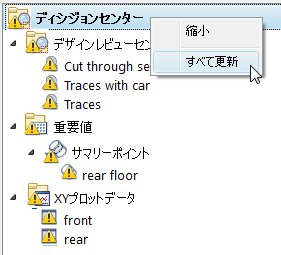
3. Cut through seats サマリー イメージ(デザイン レビュー センター ブランチの下)をクリックします。
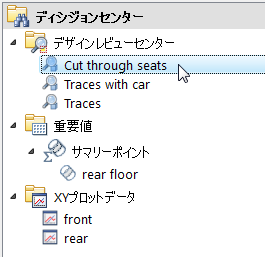
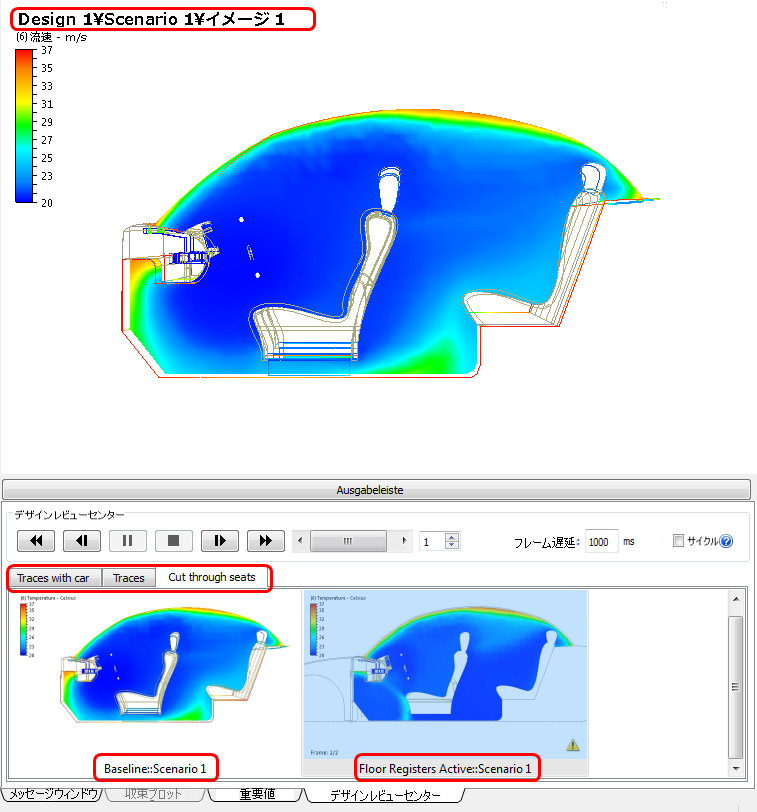
4. 両方の設計のサマリー イメージを同時に表示するには、グラフィックス ウィンドウを 2 つのビューポートに分割します。
- 表示タブでビューポートメニューを展開します。
- 水平分割ビューを選択します。
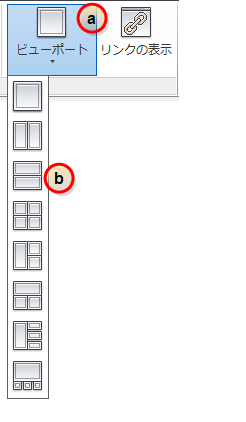
5. どちらのビューポートも同じイメージを表示します。いずれかのイメージを削除するには、下のビューポートを右クリックしてフレーム削除を選択します。
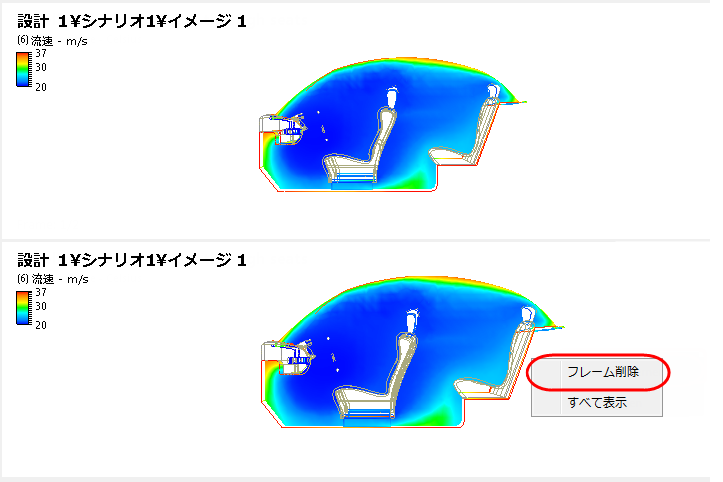
6. Floor Registers Active イメージをアウトプット バーから下のビューポートにドラッグします。
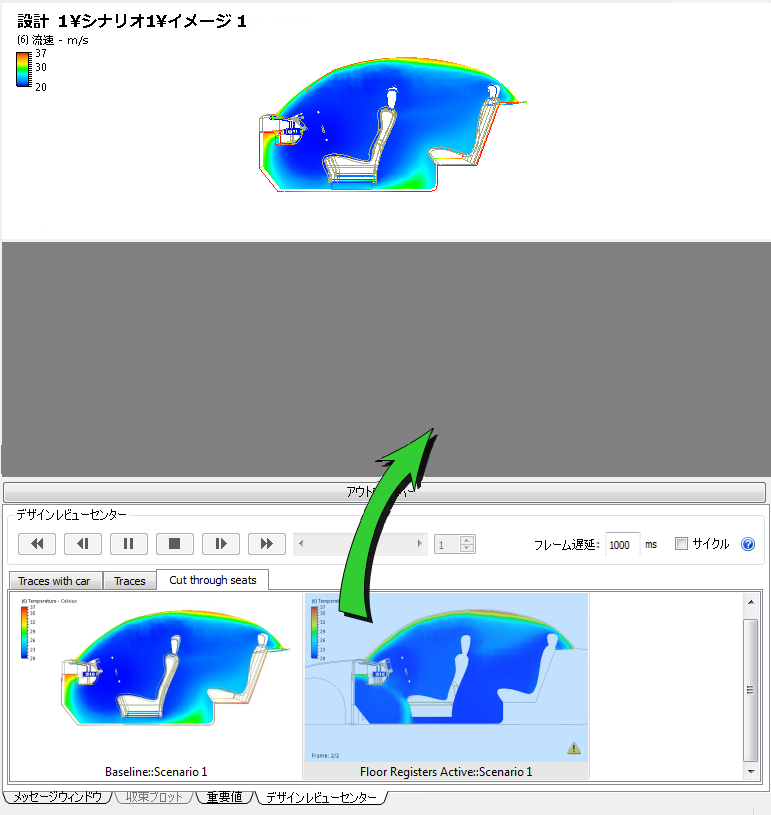
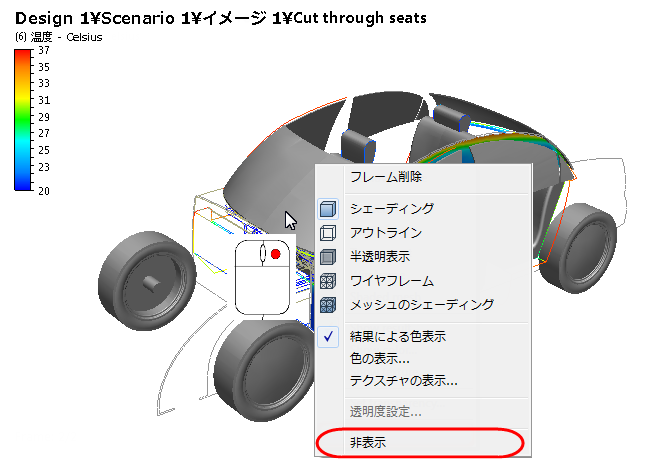
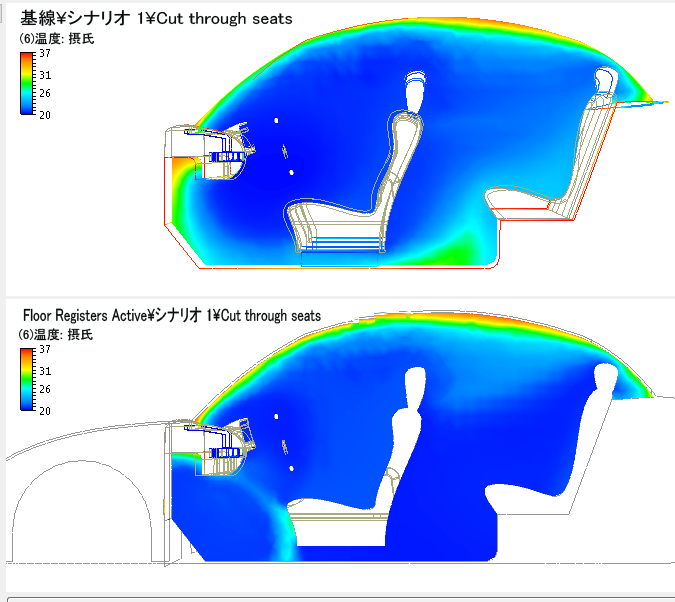
7. [ビューポート]メニューからビューポートを 1 つだけ表示します。
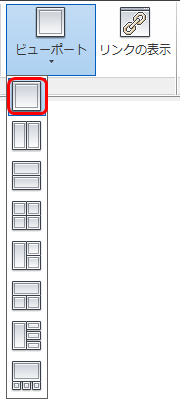
8. Floor Registers Active イメージをアウトプット バーから単一のビューポートにドラッグします。
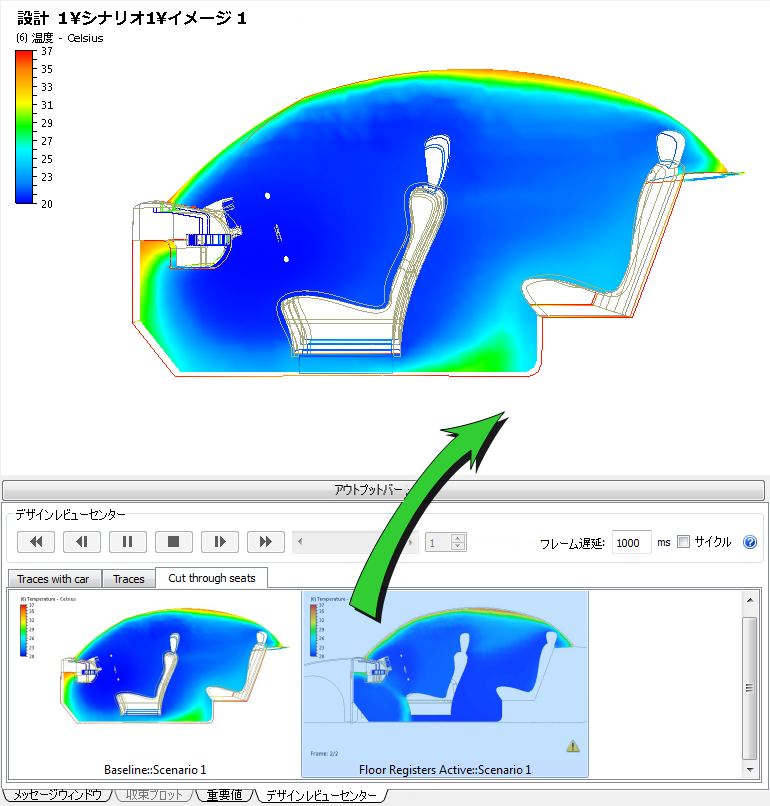
9. 「ビデオ」コントロールまたはスライダ バーを使用して、2 つの設計をアニメーション表示することもできます。

10. 流れパターンの変化を見るには、粒子追跡 サマリー イメージ([デザイン レビュー センター]ブランチの下)をクリックします。
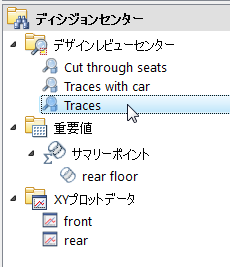
11. 粒子追跡サマリー イメージを使用して 2 つの設計の結果を比較します。
- 2つの水平分割ビューに切り替えます。
- 下のビューポートからイメージを削除します。(右クリックしてフレーム削除を選択します。)
- Floor Registers Active イメージを下のビューポートにドラッグします。
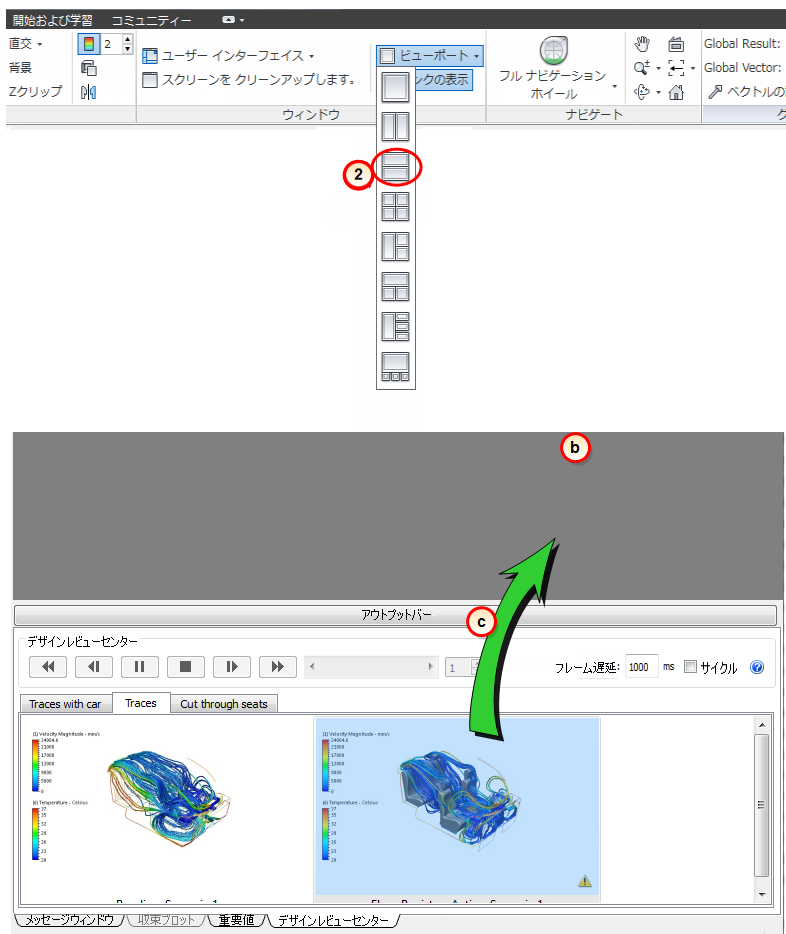

12. 各ビューポートを独立して操作します。またはすべてのビューポートをまとめてナビゲートするには、表示タブでリンクの表示をクリックします。
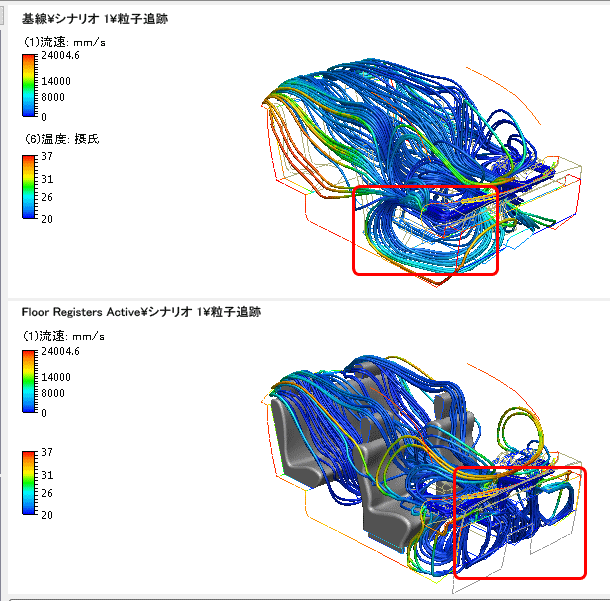
13. ディシジョン センターの[重要値]ブランチから rear floor サマリー ポイントを選択します。
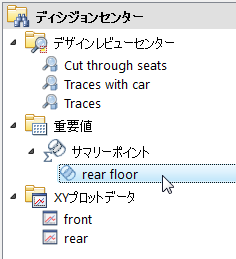
14. [すべての値をプロット]をクリックして違いを表示します。

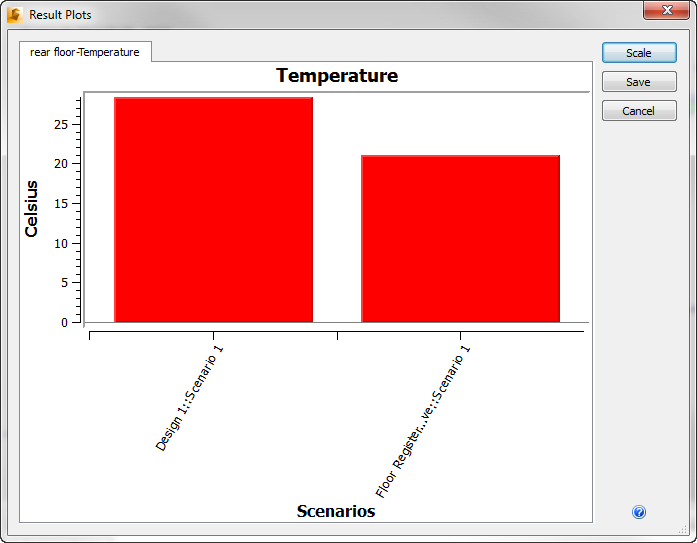
15. 前部空間および後部空間の温度プロットを表示するには、front および rear サマリー XY プロット エントリを表示します(XY プロット データ ブランチの下)。
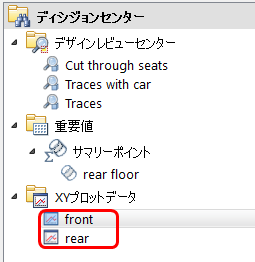
考察:
- 新しい設計(黄色でプロット)では、前部、後部空間共に天井と床の間の温度差が 2 ℃未満になりました。
- 前部、後部空間の平均温度の差は1℃程度になりました。
- 前部、後部乗員空間それぞれの中の温度差もBaseline設計より格段に小さくなりました。
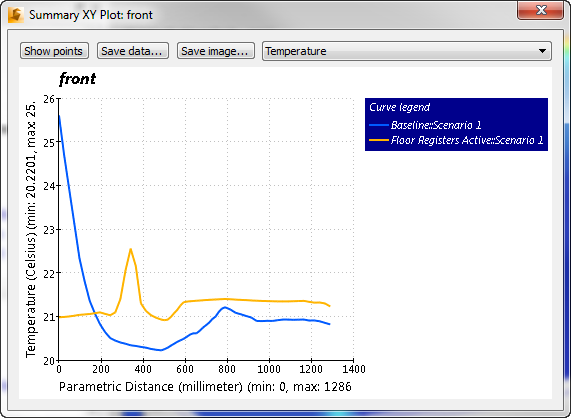
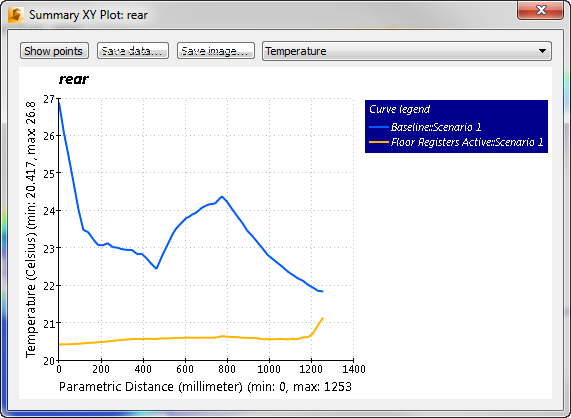
16. 終了したら、ウィンドウ右上隅の[X]をクリックしてすべてのプロット ウィンドウを閉じます。
結論
車内の前部および後部空間にフロア用レジスタを追加することにより、前部および後部乗員空間の温度差を天井から床の間で2℃以内、前部と後部の差を2℃未満にするという設計基準を満たすことができました。この新しい設計では、各乗員に対する均一な冷却という設計目標も達成しています(各目標および基準については演習 1を参照してください)。
課題
これで、Autodesk Simulation CFD を使用して異なる設計を比較する方法を習得することができました。そこで、このモデルを使用してこれ以外の変更を自分でテストしてみましょう。
- 前部のレジスタだけがアクティブな場合どうなるでしょうか?
- ...あるいは、後部のレジスタのみがアクティブな場合は?
- コンソール上部のデフロスト用レジスタをアクティブにするとどうなるでしょうか?
- 前部の4つのレジスタの角度を変更するとどうなるでしょうか?
これらの変更はすべて、CADモデルで行い、デザインスタディ内でクローン化された設計に読み込むことができます。演習 15およびこの演習で説明された手順に従ってください。
ジオメトリ構成の変化に加えて、物理パラメータの変更も試してみましょう:
- 流量を変更したらどうなるか?
- 温度を変更したらどうなるか?
単純にデザイン スタディ バーでシナリオ 1 をクローン化し、Autodesk Simulation CFD 内でクローン化された解析の境界条件を変更します。詳細は第21章をご覧下さい。
演習が終わりました。